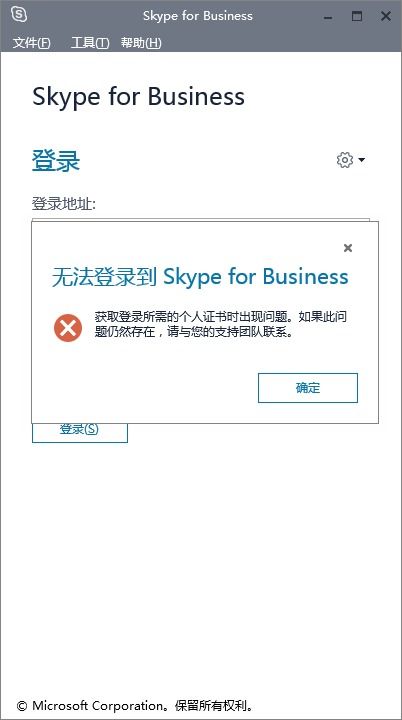重装skype提示已经安装不了,重装Skype提示已经安装不了?解决方法大揭秘
2024-12-05 08:12:20来源:发米下载 作者:zhoucl
重装Skype提示已经安装不了?解决方法大揭秘
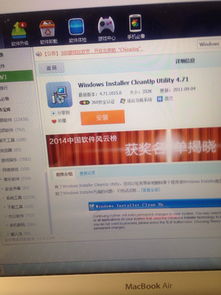
在日常生活中,Skype作为一款流行的通讯软件,深受广大用户的喜爱。在使用过程中,有些用户可能会遇到重装Skype时提示“已经安装”的问题。本文将为您详细解析这一问题的原因及解决方法。
一、问题原因分析
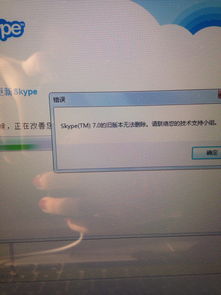
1. 系统残留文件:在卸载Skype时,可能没有完全清除相关残留文件,导致重装时系统误认为已经安装。
2. 注册表问题:Skype的注册表设置可能存在问题,导致系统无法正确识别安装状态。
3. 系统权限不足:在重装Skype时,可能由于系统权限不足导致安装失败。
4. 系统环境问题:系统环境不符合Skype安装要求,如系统版本过低、驱动程序不兼容等。
二、解决方法
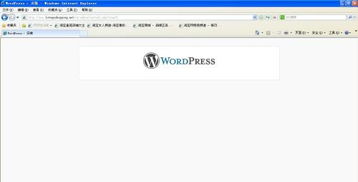
1. 清除残留文件:
(1)打开“运行”窗口,输入“regedit”并回车,打开注册表编辑器。
(2)在注册表编辑器中,依次展开以下路径:HKEY_LOCAL_MACHINESOFTWAREMicrosoftWindowsCurrentVersionUninstall。
(3)找到Skype的安装信息,右键点击“卸载”项,选择“删除”。
(4)重启电脑,尝试重新安装Skype。
2. 修复注册表问题:
(1)打开“运行”窗口,输入“regedit”并回车,打开注册表编辑器。
(2)在注册表编辑器中,依次展开以下路径:HKEY_LOCAL_MACHINESOFTWAREMicrosoftWindowsCurrentVersionRun。
(3)找到Skype的启动项,右键点击“删除”。
(4)重启电脑,尝试重新安装Skype。
3. 提升系统权限:
(1)右键点击“开始”按钮,选择“运行”。
(2)输入“cmd”并回车,打开命令提示符。
(3)输入“net user administrator /active:yes”并回车,激活管理员账户。
(4)重启电脑,以管理员身份登录,尝试重新安装Skype。
4. 检查系统环境:
(1)确保电脑操作系统版本符合Skype安装要求。
(2)更新电脑驱动程序,确保系统环境稳定。
(3)尝试安装其他软件,检查系统是否存在兼容性问题。